win8系统怎么清理系统垃圾
2017-01-03
相关话题
系统垃圾是上网之后都要残留的,不管是什么样的系统,使用一段时间之后都会残留垃圾,那么win8系统怎么清理系统垃圾呢?接下来大家跟着小编一起来了解一下win8系统清理系统垃圾的解决方法吧。
win8系统清理系统垃圾方法一
相信很多用户都记得以前网上流传着一个通过复制代码自制清除垃圾器的小帖子,那个叫作“一键清理系统.Bat”的文件曾在很多用户的桌面上出现过。这个小软件现在完全适用于Win8,而且在不知名专业人士的修改下,还推出了升级版。

新版本增加了将垃圾文件删除至回收站功能,本功能从根本上解决了有可能出现的误删文件的问题,请放心使用。
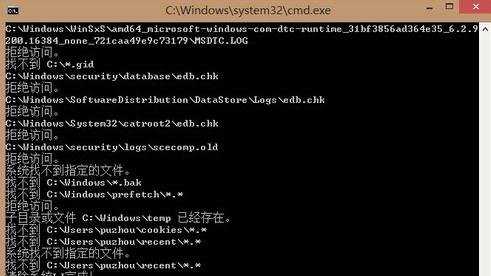
除了一键清理系统垃圾文件之外,这款小软件还增加了IE临时文件管理功能,可以方便地删除IE临时文件以及方便地提取任意临时文件。
这个清理工具非常小巧,虽然功能和界面并没有很多辅助软件优秀,但绝对能满足一般用户的需求,喜欢让电脑轻装前行的用户不妨安装一个。
win8系统清理系统垃圾方法二
1、首先打开“计算机”,选择系统所在分区,右键单击→属性→磁盘清理;
2、打开磁盘清理后会自动扫描可以清理的文件;
3、扫描结束后,先不要清理,点击“清理系统文件”;
4、然后会重新扫描;
5、这里可以选择全部,其中的“以前的Windows安装”就是Windows.old里面的东西;
6、确定后开始清理,等清理结束后看一下C盘剩余空间是不是就空出很多了。从旧版本系统升级到新版本系统,不管是升级安装还是自定义安装,只要没有格式化分区,都会有一个Windows.old的文件夹。